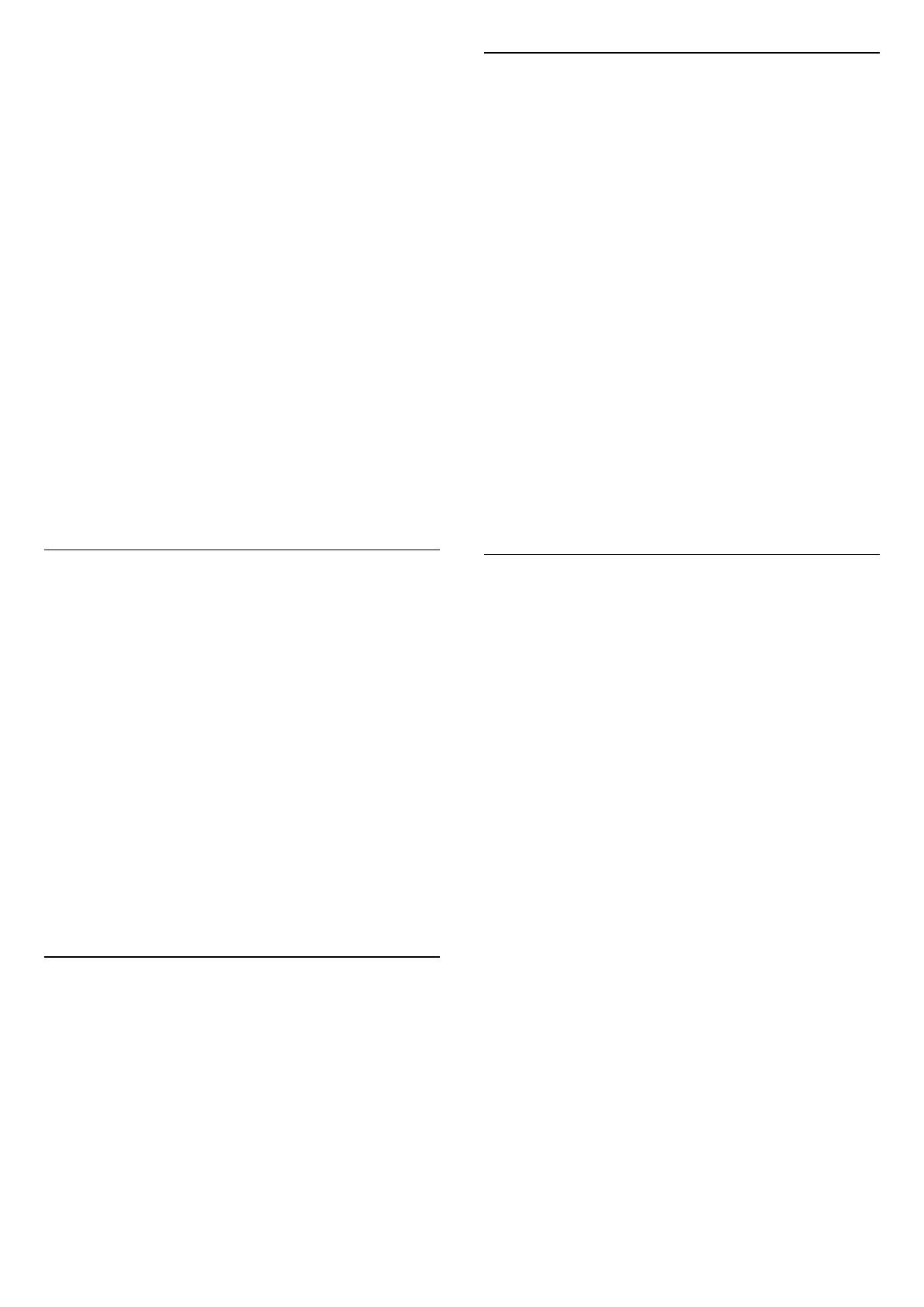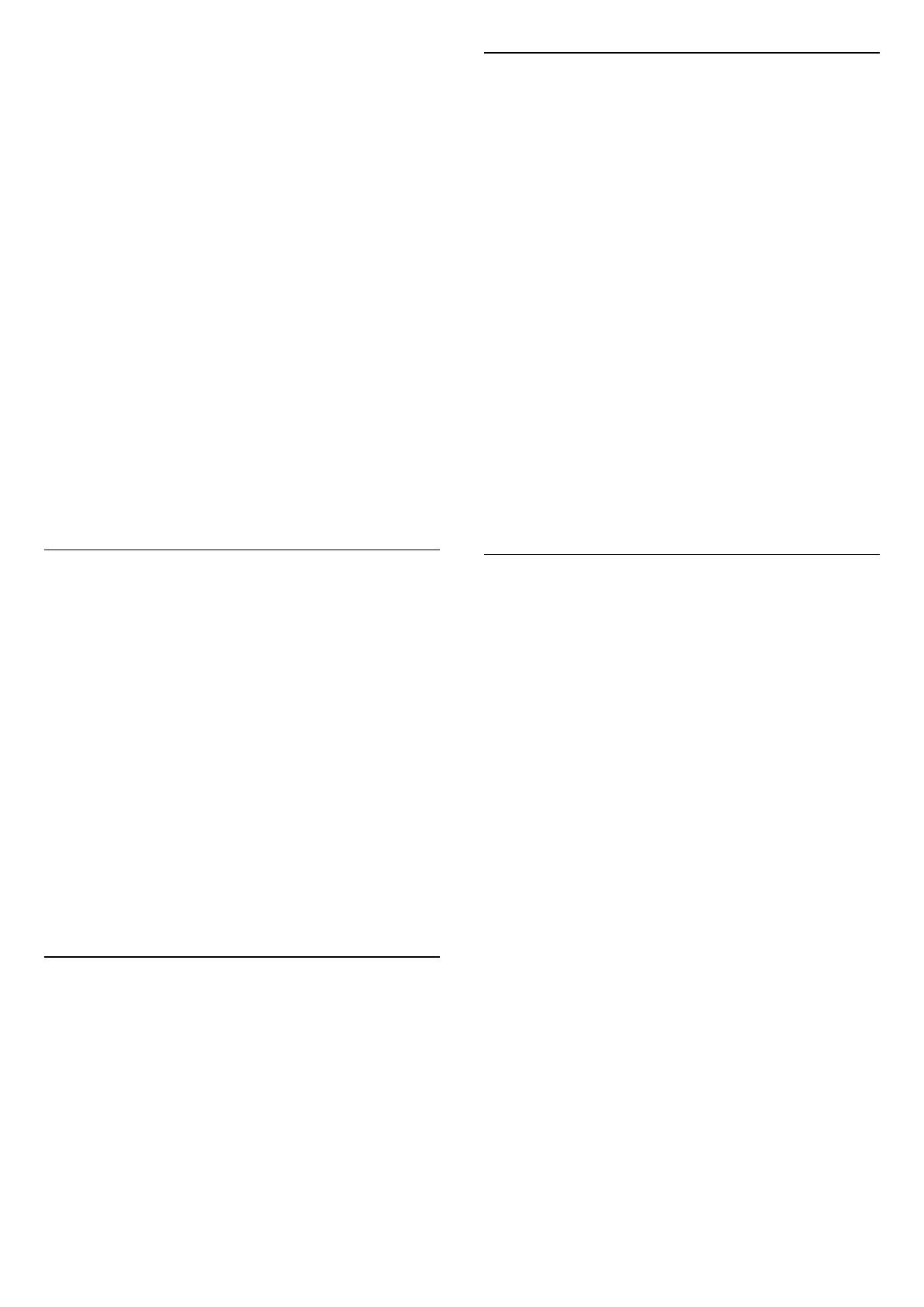
Jos olet saanut kanavahakua varten tietyn verkon
taajuusarvon, valitse Manuaalinen.
Verkon taajuus
Kun Verkon taajuustila -asetukseksi on määritetty
Manuaalinen, voit kirjoittaa palveluntarjoajalta
saamasi verkon taajuusarvon tähän. Kirjoita arvo
numeropainikkeilla.
Symbolinopeustila
Jos kaapeliyhtiö ei ole ilmoittanut tiettyä
symbolinopeutta kanavien asentamiseen, jätä
Symbolinopeustila-asetukseksi Auto.
Jos ohjeeksi on annettu tietty symbolinopeus, valitse
Manuaalinen.
Symbolinopeus
Jos valitset Symbolinopeustila -asetuksen
arvoksi Manuaalinen, voit kirjoittaa
symbolinopeuden arvon numeropainikkeilla.
Rajoitukseton/salattu
Jos olet tilannut maksukanavia ja käytössäsi on CA-
moduuli, valitse Rajoitukseton + suojattu. Jos et ole
tilannut maksukanavia tai -palveluita, voit valita Vain
rajoituksettomat kanavat.
Kanavien automaattinen haku
(Koti) > Asetukset >
Antenni-/kaapeliasennus > Autom. kanavapäivitys
Jos vastaanotat digitaalisia kanavia, televisio pystyy
automaattisesti päivittämään uudet kanavat
kanavaluetteloon.
Voit päivittää kanavaluettelon myös itse.
Autom. kanavapäivitys
Televisio päivittää kanavat ja tallentaa uusia kanavia
kerran päivässä, klo 6. Uudet kanavat tallennetaan
sekä Kaikki- että Uudet kanavat -luetteloon. Tyhjät
kanavat poistetaan.
Jos televisio löytää uusia kanavia tai kanavia
päivitetään tai poistetaan, television käynnistyessä
ruutuun tulee tätä koskeva viesti. Televisio voi
päivittää kanavat automaattisesti vain valmiustilassa.
Kanavapäivitysviesti
(Koti) > Asetukset >
Antenni-/kaapeliasennus > Kanavapäivitysviesti
Jos televisio löytää uusia kanavia tai kanavia
päivitetään tai poistetaan, television käynnistyessä
ruutuun tulee tätä koskeva viesti. Jos et halua viestiä
jokaisen kanavapäivityksen jälkeen, voit poistaa sen
käytöstä.
Digitaalinen: vastaanottotesti
(Koti) > Asetukset >
Antenni-/kaapeliasennus > Digitaalinen:
vastaanottotesti
Kanavan taajuusalue näkyy ruudussa. Jos
vastaanotto on heikko, voit siirtää antennia. Tarkista
taajuuden signaalin laatu uudelleen valitsemalla Haku
ja painamalla OK-painiketta.
Voit syöttää tietyn digitaalisen taajuuden itse
kaukosäätimen numeropainikkeilla. Vaihtoehtoisesti
voit valita taajuuden, viedä nuolet numeron kohdalle
painikkeilla ja ja muuttaa numeroa
painikkeilla ja . Tarkista taajuus
valitsemalla Haku ja painamalla OK-painiketta.
Jos vastaanottimesi toimii
kaapeliverkossa,
Symbolinopeustila on käytettävissä. Jos et ole
saanut kaapelioperaattorilta tiettyä symbolinopeuden
arvoa, valitse symbolinopeustilaksi Automaattinen.
Kirjoita symbolinopeuden arvo valitsemalla
Symbolinopeus ja käyttämällä numeronäppäimiä
tai - ja -näppäintä.
Analoginen: Manuaalinen asennus
(Koti) > Asetukset >
Antenni-/kaapeliasennus > Analoginen:
Manuaalinen asennus
Analogiset televisiokanavat voidaan virittää yksitellen
manuaalisesti.
Järjestelmä
Määritä TV-järjestelmä valitsemalla Järjestelmä.
Valitse maa tai maanosa, jossa olet tällä hetkellä, ja
paina OK-painiketta.
Kanavahaku
Voit etsiä kanavan valitsemalla Kanavahaku ja
painamalla OK-painiketta. Voit etsiä kanavaa
kirjoittamalla taajuuden itse tai antaa television hakea
kanavaa. Etsi kanava painamalla OK-painiketta,
valitsemalla Haku ja painamalla
uudelleen OK-painiketta. Löytynyt kanava näkyy
näytössä. Jos signaalin laatu on huono, paina
Haku-painiketta uudelleen. Jos haluat tallentaa
kanavan, valitse Valmis ja paina OK-painiketta.
Hienosäätö
Voit etsiä kanavan valitsemalla Hienosäätö ja
painamalla OK-painiketta. Voit hienosäätää kanavaa
- ja -painikkeella.
Jos haluat tallentaa löytyneen kanavan, valitse
Valmis ja paina OK-painiketta.
20